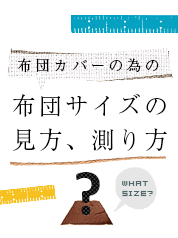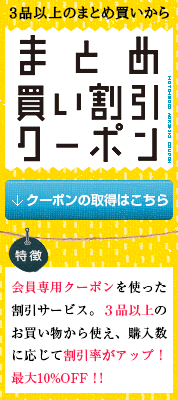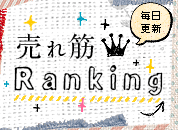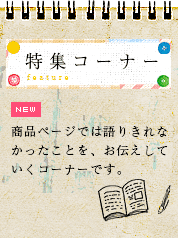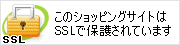『楽天ペイ』のご利用ガイド
※2017/2/13より、名称が『楽天ID決済』から『楽天ペイ』に変更となりました。
楽天ペイとは?
楽天ペイは、もし楽天会員IDをお持ちでカードを登録していれば、その情報を利用してカード支払いができる機能です。楽天ポイントを使ったり貯めたりできるのもメリットです。
※楽天ポイントが貯まるのは『楽天カード・楽天ポイント・楽天キャッシュ』でのお支払いに限ります。
できること
楽天会員IDに登録のクレジットカードでお支払いができる
- 楽天会員IDに登録されたクレジットカードでお支払いができます。
楽天ポイントが貯まる、使える
※2021/2/1よりポイント付与ルールが変更になりました。
(前)購入金額に対して1%付与 ⇒ (後)ご購入時に利用した『楽天ポイント、楽天キャッシュの金額』に対して1%付与
- 楽天ポイントを使ったお買い物ができます。
- 楽天ポイントを貯めることができます。※楽天ポイントが貯まるのは『楽天カード・楽天ポイント・楽天キャッシュ』でのお支払いに限ります。
- 更に、当店の会員様になると『当店の会員ポイント』も同時に付与されます。つまり、楽天ポイントと当店の会員ポイントの両方が貯まることになります。
できないこと
- 楽天会員IDを使用した会員登録、当店へのログイン、配送先(住所などの情報)の利用はできません。楽天ペイは『決済機能のみ』です。(一方、AmazonペイはAmazonアカウントで会員登録やログインができます。)
- 楽天ペイでお使い頂けるクレジットカードは『VISA、MASTER、JCB』のみになります。これ以外をご登録の場合はお使い頂くことができません。ご了承下さい。
- ラ・クーポンには対応しておりません。
楽天ペイを利用した『ご注文』の流れ
【STEP1】お買い物をする
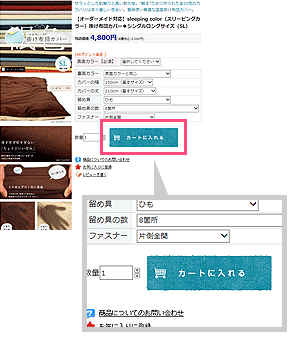
まずは通常通り、お買い物をお楽しみください。
各商品ページをご覧いただき、お気に入りの商品が見つかりましたら、『カートに入れる』ボタンをクリックすると、商品がカートに追加されます。
【STEP2】ショッピングカートのページで『当店でお支払い』ボタンをクリック
ショッピングカートのページに移動すると、『当店でお支払い』ボタンが表示されていますので、クリックして下さい。
楽天ペイはAmazon Payと違い、『当店でお支払い』で選べるお支払方法の中の一つです。(その為、楽天会員IDを使用した当店の会員登録やログインには非対応です。)

【STEP3】お支払方法選択で『楽天ペイ』ボタンをクリック
お支払方法選択のページで『楽天ペイ』ボタンを選択して下さい。

【STEP4】ご注文確認で『楽天 お支払い』ボタンをクリック
ご注文確認に進むと、楽天ペイを選択したかたにはページ下辺りに赤色の『楽天 お支払い』ボタンが表示されていますのでクリックして下さい。
クリックすると、楽天にログインする画面に移動します。

【STEP5】楽天にログイン
楽天会員ログイン画面が開きますので、お持ちの楽天ユーザーIDとパスワードを入力し、ログインして下さい。
ログインすると『楽天ペイ お支払い画面』に移動します。

【STEP6】楽天ペイ画面でカードやポイントを指定、確認する
楽天ペイの画面が開いたら、利用するクレジットカードやポイントの利用などを指定、確認して下さい。

【STEP7】カードのセキュリティーコード入力と内容確認
カードの『セキュリティーコード』を入力して下さい。また、ご注文内容の確認も行って下さい。
内容にお間違いがなければ『この内容で注文する』ボタンをクリックして下さい。クリックすすると『決済完了』へと進みます。

【STEP8】ご注文完了
楽天ペイが完了すると、5秒後に当店のご注文完了画面に戻り、終了となります。
Q&A
- Amazon Payと楽天ペイの違いは?
- 当店では、Amazonアカウントでお支払いができる『Amazon Pay』と、楽天会員IDでお支払いができる『楽天ペイ』に対応しており、それぞれ以下のような違いがあります。
Amazon Pay 楽天ペイ 概要 Amazonアカウントを利用し、カード決済や会員登録時に面倒な情報入力の手間を減らすことができる。 楽天ペイは決済機能のみ。あくまで『当店でお支払い』の中で選べる支払方法の一つなので、会員登録などには対応してない。 選べる支払方法 クレジットカードのみ クレジットカードのみ ポイント Amazonのポイントには対応していない。 楽天スーパーポイントを貯めたり(付与率1%)、使う事ができる。 当店の会員登録 Amazonアカウントで会員登録できる。 会員登録やログインには対応していない。楽天ペイは、あくまで決済機能のみ。 当店のログイン Amazonアカウントでログインできる。